win10装不了微信 Win10微信安装教程
更新时间:2023-09-14 13:12:05作者:yang
win10装不了微信,随着Windows 10操作系统的普及,一些用户在安装微信时遇到了一些问题,他们发现无论如何尝试,Win10系统似乎无法成功安装微信。不用担心我们提供了一份Win10微信安装教程,以帮助那些遇到困难的用户。在本文中我们将详细介绍如何在Win10系统上安装微信,并提供一些解决常见问题的技巧。无论您是新手还是有一定经验的用户,我们相信这篇教程都能帮助您顺利安装微信,并享受与亲朋好友保持联系的便利。
步骤如下:
1.打开 Windows 10 应用商店
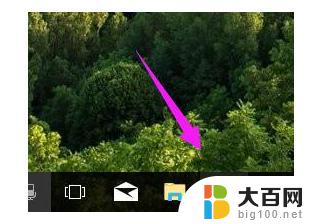
2.在窗口的上方点击搜索图标,在搜索框中输入“微信”。搜索框下方的建议结果中,将会出现“微信 for Windows 10”
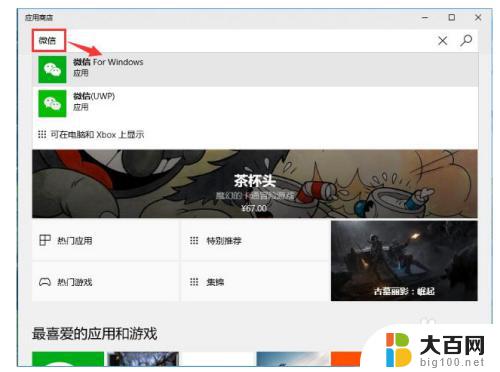
3.点击“微信 for Windows 10”,进入软件详细信息页面。点击“获取”按钮
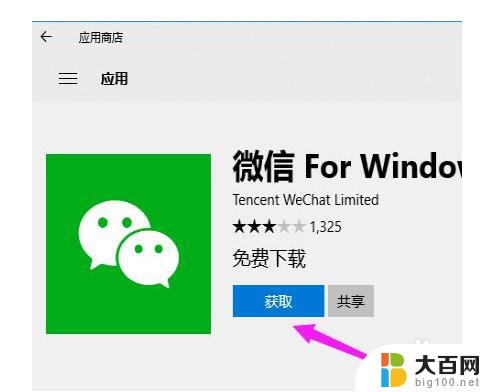
4.下载安装进程将开始,下载进度条进行中。
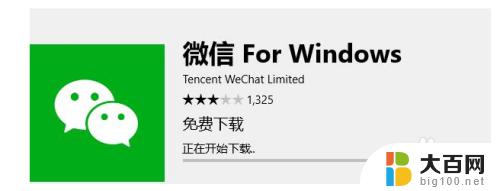
5.下载安装完成,按钮将变成“启动”,点击即可启动微信。
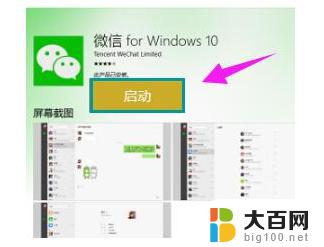
6.当然,第一个画面肯定是手机扫描二维码。
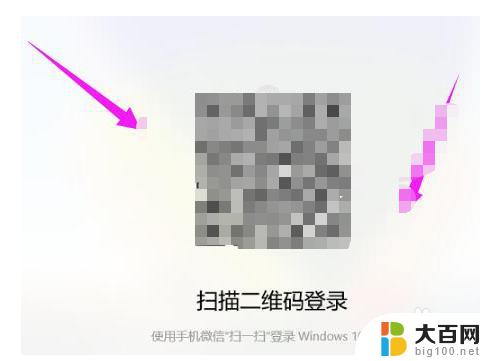
7.扫描完成在手机上确认登录,点击一个联系人即可开始聊天
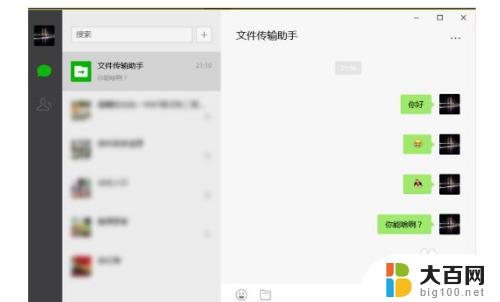
8.还有一些设置的功能,点击一个联系人后。右侧窗口的右上角会有三点按钮,点击打开后,会有与手机上类似的详细设置功能。
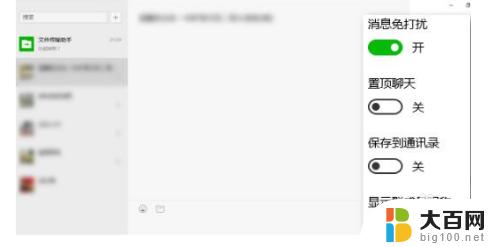
以上是 win10 无法安装微信的全部内容,如果您遇到相同情况,可以按照小编的方法进行解决。
win10装不了微信 Win10微信安装教程相关教程
- 电脑怎么下载安装微信 电脑上微信怎么安装
- 怎么样在电脑上安装微信 在电脑上安装微信的步骤
- 微信安装后找不到图标 手机上微信图标找不到了怎么回事
- solidworks2016安装教程 win10 SolidWorks2016图文安装教程
- cad2007安装教程win10 Win10系统CAD2007安装教程
- c4dr19安装教程怎么安装 C4D R19安装教程图文教程
- 微星主板安装win10系统步骤图解 微星笔记本系统重装教程
- 电脑上安装cad2007软件怎么安装 Win10系统CAD2007安装教程
- win10系统如何安装win7系统 win10如何安装win7双系统教程
- win10硬盘安装win7 win10如何安装win7双系统教程
- win11装不了dotnet3.5 win11 netframework3.5安装不了怎么解决
- win11修改安装设置 Win11设置应用的轻松重装方法
- win11怎么安装外接显示器 Win11笔记本外接显示器分屏设置方法
- win11安装打印机 无法连接 Win11打印机无法连接怎么解决
- win11安装打印机 未指定 未指定打印机如何添加到电脑
- 安装了win11专业版用家庭版 win11专业版改为家庭版详细步骤
系统安装教程推荐
- 1 win11设置应用程序 轻松重装Win11设置应用的技巧
- 2 win11edge安装flash插件 edge浏览器插件安装方法
- 3 win11找不到驱动器 Win11安装找不到驱动器怎么办
- 4 win11安装新字体 word字体安装教程
- 5 fl在win11加载工程会卡住 Win11 24H2 安装 9 月更新进度卡 35%
- 6 win11设置软件安装位置 Win11如何更改软件安装位置
- 7 win11跳过联网直接进系统 win11怎么离线安装跳过联网进入桌面
- 8 win11如何下载安装单机游戏啊 steam怎么下载破解游戏
- 9 legacy下怎样安装win10 win10系统怎么装教程
- 10 win11安装可以重新分区吗 如何在电脑硬盘上重新分区